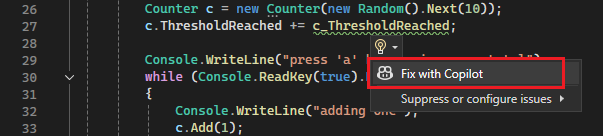Acciones rápidas
Las acciones rápidas de Visual Studio le permiten refactorizar, generar o modificar fácilmente el código con una sola acción. Las acciones rápidas están disponibles para los archivos de código de C#, C++y Visual Basic. Algunas acciones son específicas de un idioma y otras se aplican a todos los idiomas.
Las acciones rápidas se pueden usar para:
- Aplicar una revisión de código para una infracción de regla del analizador de código
- Suprimir una infracción de regla del analizador de código o configurar su gravedad
- Aplicar una refactorización, como insertada para una variable temporal
- Generar código, como para introducir una variable local
Descripción de los iconos de acción rápida
Visual Studio usa varios iconos para indicar cuándo están disponibles las acciones rápidas. El tipo de icono indica si la acción rápida es una recomendación o una corrección necesaria, incluida la refactorización:
Destornillador
 : acción sugerida para mejorar el código.
: acción sugerida para mejorar el código.Bombilla amarilla
 : acción recomendada para solucionar problemas no críticos de código.
: acción recomendada para solucionar problemas no críticos de código.Bombilla de error
 : acción crítica para corregir un error de código o aplicar la refactorización necesaria.
: acción crítica para corregir un error de código o aplicar la refactorización necesaria.
Para cualquier lenguaje, los terceros pueden proporcionar diagnósticos y sugerencias personalizados, como parte de un SDK. Visual Studio muestra bombillas basadas en esas reglas.
Búsqueda de acciones disponibles
Compruebe el código para ver las acciones rápidas disponibles en Visual Studio examinando la bombilla ![]() , el destornillador
, el destornillador ![]() y la bombilla de error
y la bombilla de error ![]() :
:
Mueva el mouse sobre el código y observe los iconos de acción rápida:
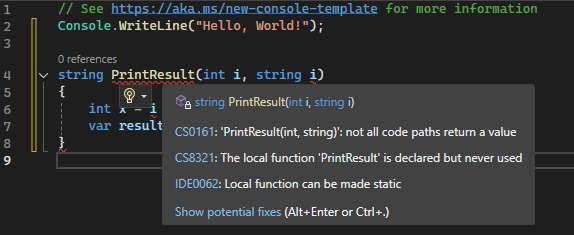
Mueva el cursor de inserción (|) a una línea de código y compruebe si hay iconos de acción rápida en el margen izquierdo del editor de código.
También puede comprobar manualmente las acciones rápidas disponibles:
Haga clic con el botón derecho en una línea de código y elija Acciones rápidas y refactorizaciones para obtener una lista de las opciones de refactorización y acciones rápidas disponibles.
Seleccione Ctrl + punto final (.) en cualquier lugar de una línea.
Aplicación de recomendaciones para mejorar el código
Cuando las acciones rápidas están disponibles, es posible seleccionar el icono de bombilla ![]() o destornillador
o destornillador ![]() junto al código aplicable.
junto al código aplicable.
Para ver las mejoras disponibles, seleccione la flecha abajo situada junto al icono o use el vínculo Mostrar posibles correcciones.
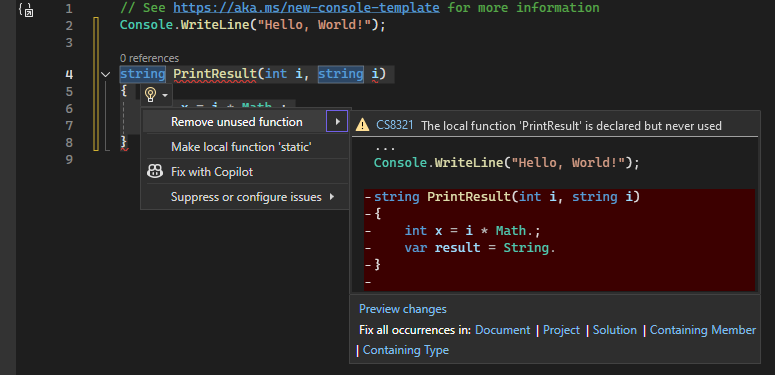
Para aplicar el cambio recomendado al código, seleccione el icono. También puede seleccionar Ctrl + punto (.) cuando el cursor está en una línea de código que muestra una acción disponible.
Aplicar acciones para corregir errores
Si hubiera un error en el código y Visual Studio dispusiera de una corrección recomendada, verá un subrayado rojo debajo del código con el error. La bombilla de error ![]() también se muestran junto al código marcado.
también se muestran junto al código marcado.
Para ver las correcciones disponibles, seleccione la flecha abajo situada junto al icono o use el vínculo Mostrar posibles correcciones .
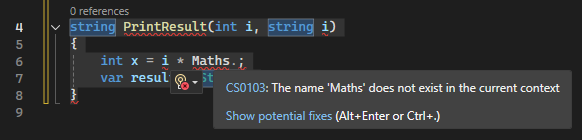
Para aplicar el cambio recomendado al código, seleccione el icono. También puede seleccionar Ctrl + punto (.) cuando el cursor está en una línea de código que muestra una acción disponible.
Sugerencia
Puede desactivar algunas de las acciones rápidas de corrección de código. Para obtener más información, consulte Deshabilitar el análisis de código fuente para .NET.
Obtención de ayuda para la inteligencia artificial
Si tiene Copilot, obtendrá ayuda de inteligencia artificial al usar la bombilla de acciones rápidas. En el menú de bombilla, elija Corregir con Copilot. Esto abre un chat en línea con GitHub Copilot Chat, ofreciéndole una corrección disponible.